

By Gina Barrow, Dernière mise à jour: October 11, 2017
"Comment puis-je corriger l'erreur iTunes 206? J'ai remarqué que je ne pouvais pas télécharger les chansons achetées sur iTunes et chaque fois que je les téléchargeais, Erreur iTunes 206 apparaît. Comment se fait-il que je ne suis pas autorisé à télécharger mes chansons? Comment réparer cette erreur ennuyeuse? »
Partie 1. Qu'est-ce que l'erreur iTunes 206?Partie 2. Que faire avec iTunes Erreur 206?Partie 3. Correction d'une erreur iTunes 206 avec FoneDog Toolkit - Récupération du système iOSPartie 4. Guide vidéo: Comment réparer rapidement l'erreur 206 d'iTunes
"Un problème est survenu lors du téléchargement de [artiste / titre de chanson] une erreur inconnue s’est produite (-206). Veuillez vérifier que la connexion au réseau est active et réessayez". L'ensemble Elégante composé Erreur iTunes 206 ou aussi connu sous le nom Erreur de correspondance avec iTunes 206 fait référence à un problème concernant les chansons achetées sur iTunes Match.
iTunes Match est un service d'abonnement offert par Apple qui permet d'accéder à iCloud Music Library pour seulement $ 24.99 par an pour diffuser et télécharger vos chansons / artistes préférés. Cette erreur bloque la correspondance et l'accès de vos chansons. Outre cette erreur iTunes 206, vous pouvez également voir d'autres codes d'erreur tels que:
Toutes les erreurs ci-dessus indiquent qu'il y a un problème avec vos téléchargements depuis iTunes Match.
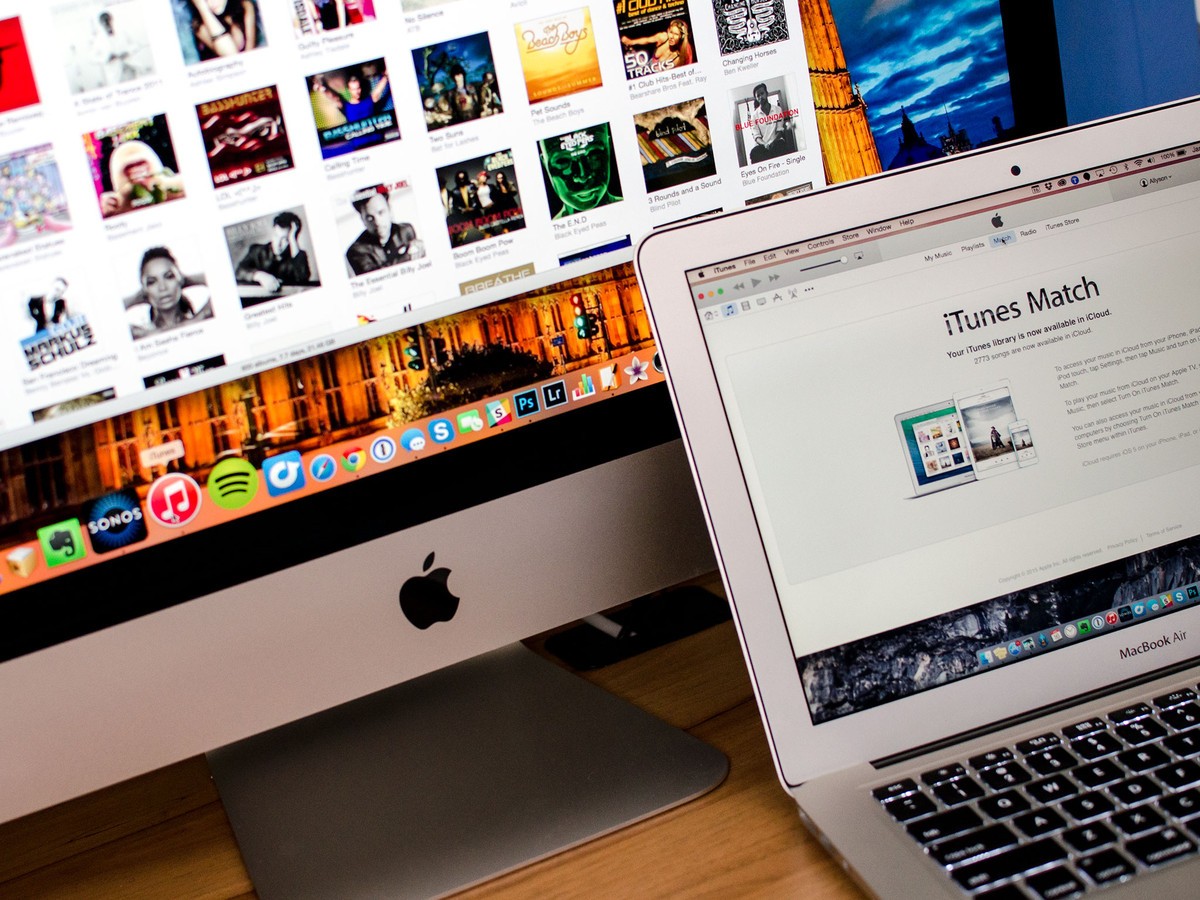
Comment réparer l'erreur 206 d'iTunes
Il n'y a pas de solutions précises pour corriger l'erreur 206 d'iTunes jusqu'à maintenant, mais nous avons compilé tous les correctifs rapides possibles qui peuvent corriger et éviter de recevoir à nouveau cette erreur.
Solution1. Mettre à jour iTunes
Au début, vous ne remarquerez peut-être pas que vous ne pouvez pas télécharger vos chansons à moins que le code d'erreur ne s'affiche. Si vous effectuez une recherche sur Internet, il n'y a pas de dépannage garanti garanti qui corrigera cette erreur iTunes 206.
Avant de paniquer et de vous sentir mal à l'aise avec les chansons que vous avez achetées, essayez de mettre à jour votre iTunes vers la dernière version. Il est fortement recommandé de vérifier d'abord les mises à jour avant de faire des activités autour d'iTunes afin d'éviter tout problème de ce type.
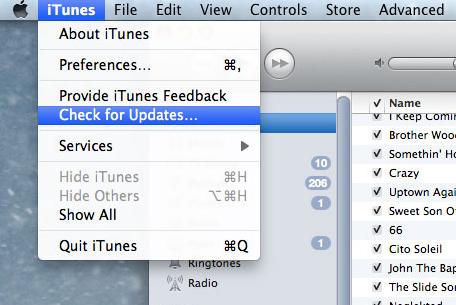
Vérifier la mise à jour iTunes
Mettre à jour iTunes sous Windows
Mettre à jour iTunes sur Mac
Solution2. Vérifiez la connexion réseau
Comme mentionné dans le message d'erreur, vérifiez la connexion réseau en cas d'irrégularités pouvant entraver le flux de connexion. Autant que possible, essayez de vous installer dans une zone suffisamment puissante et sans autre interférence.
Solution 3. Redémarrer
Redémarrer iTunes et Match peut aussi vous aider. Cela ne garantit peut-être pas la solution, mais c'est la chose la plus élémentaire à faire et peut également résoudre d'autres erreurs.
Solution4. Mettre à jour le génie
Recherchez toutes les mises à jour Genius et installez-les s'il en existe. Pour mettre à jour, choisissez Fichier> Bibliothèque> Mettre à jour Genius.
Si l'erreur iTunes 206 continue toujours après avoir fait tous ces correctifs possibles, vous devez utiliser FoneDog Toolkit - Récupération du système iOS. Ce programme permet de fournir une solution simple à tous les codes d'erreur d'iTunes, tels que l'erreur 206.
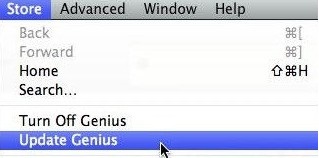
Mettre à jour le génie
Solution5. Ajouter des pistes ALAC dans la bibliothèque Tunes
Avant toute chose, assurez-vous d'avoir sauvegardé vos morceaux ou la bibliothèque musicale entière.
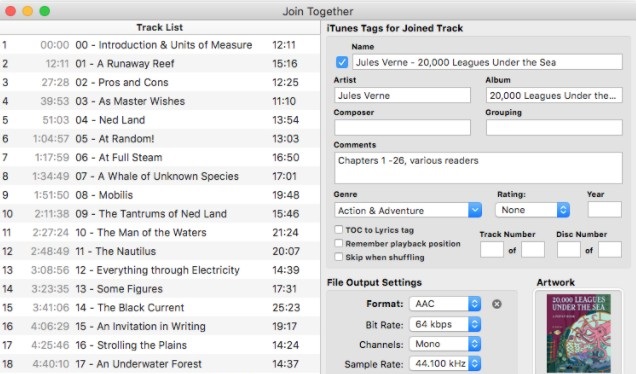
Ajouter des pistes ALAK dans la bibliothèque Tunes sur un PC
Solution6. Redémarrez AMDS (Apple Mobile Device Service) sous Windows
Solution7. Vérifiez votre pare-feu (Windows)
Vous pouvez également vérifier si votre pare-feu peutAutoriser une application ou une fonctionnalité via le pare-feu Windows' ou 'Autoriser un programme ou une fonctionnalité via le Pare-feu Windows'. Si vous utilisez un logiciel de sécurité tiers, vous pouvez alors le désactiver temporairement et réessayer.
Solution8. Mettre à jour le système d'exploitation de l'ordinateur
À un moment donné, le système d'exploitation de l'ordinateur peut interférer avec les connexions dans iTunes. Si vous utilisez actuellement une version obsolète, vous devez la mettre à jour au plus tard.
Mise à jour Mac
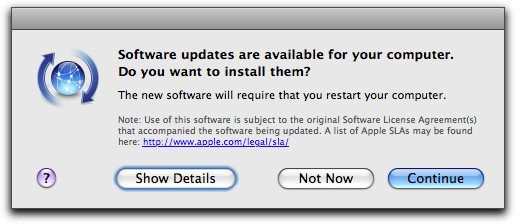
Mise à jour Mac
Mettre à jour Windows 10
Si vous utilisez Win 8
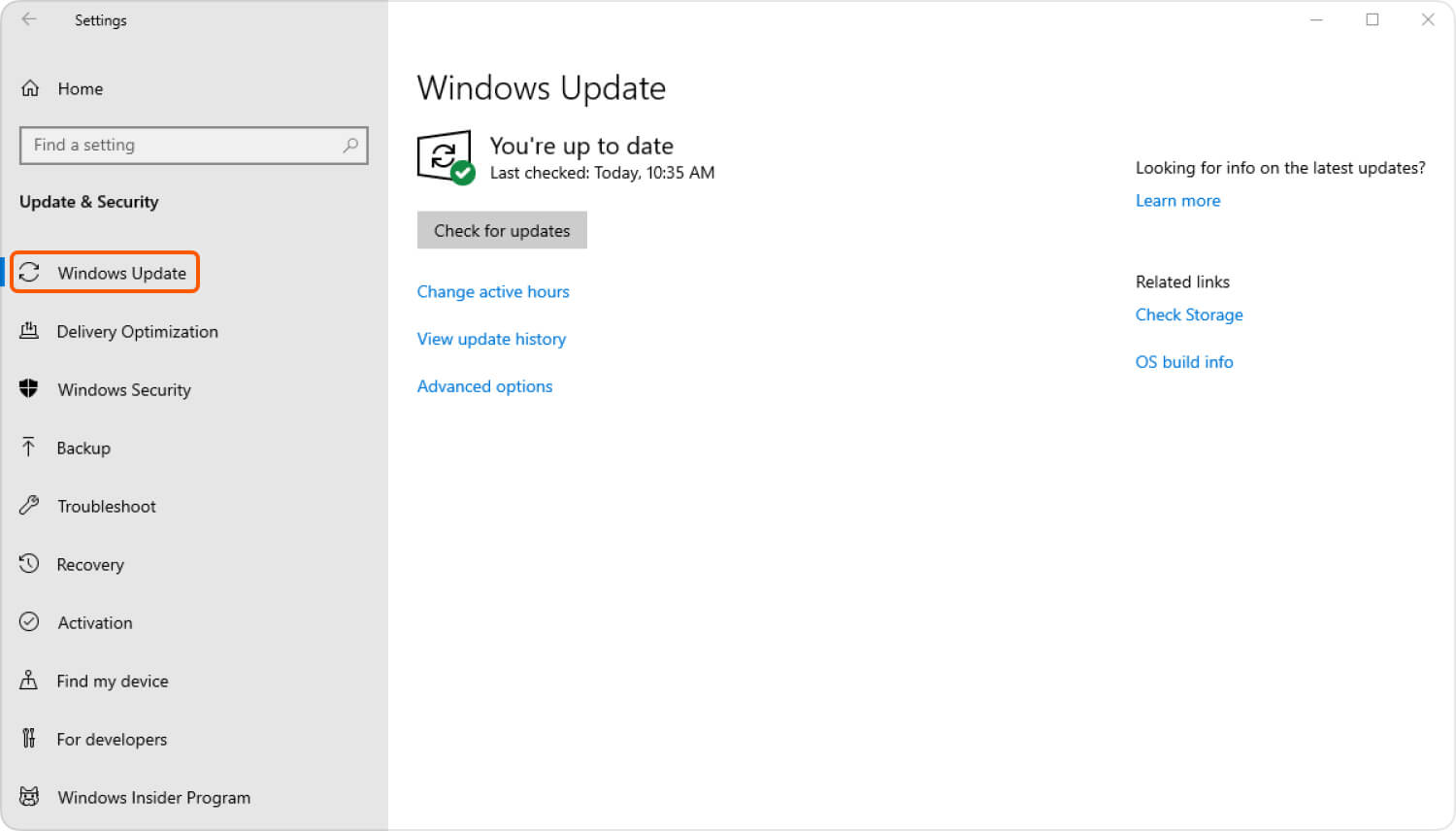
windows Update
Plus vous essayerez de réparer iTunes Error 206, plus votre téléphone sera en danger. La perte de données peut être votre principale préoccupation lorsque vous essayez de résoudre ce problème. Pour mieux protéger vos données et votre téléphone contre les dommages éventuels et la perte de données, utilisez FoneDog Toolkit - Récupération du système iOS. Ce logiciel a résolu tous les problèmes de système tels que Codes d'erreur iTunes, gel, crash, boucle au démarrage, écran blanc, écran noir, écran bleu, bloqué en mode de récupération, collé sur Logo Apple, Et la liste continue.
Ce programme corrige uniquement votre appareil iOS à nouveau sans causer d'autres problèmes. FoneDog Toolkit - Récupération du système iOS est si facile à utiliser que vous n’avez besoin d’aucun spécialiste pour utiliser ce logiciel. Vous pouvez le faire vous-même en raison de son interface simple et basée sur un clic. Pour savoir comment corriger l'erreur 206 d'iTunes, découvrez ci-dessous:
La première chose à faire est de télécharger et d’installer FoneDog Toolkit - Récupération du système iOS. Vous pouvez choisir la version qui convient à vos besoins, car elle est entièrement disponible sur Windows et Mac. Après le téléchargement, installez le programme et lancez-le. Lorsque le programme est lancé, cliquez sur Restauration de Système iOS.

Installer et exécuter FoneDog Toolkit - Récupération du système iOS - Step1
À l'aide d'un câble USB d'origine, connectez votre périphérique iOS à l'ordinateur et attendez que le programme détecte la connexion. Cliquez sur Commencer pour commencer la réparation.

Connectez le périphérique iOS au PC - Step2
Avant que le processus de réparation ne commence, le programme vous demandera de télécharger le package de microprogramme correct du périphérique iOS afin de réparer le système. Vous pouvez vous reporter à l'arrière de l'appareil pour connaître la marque et le modèle corrects de l'iPhone / iPad ou vérifier en ligne en vous rendant sur le site officiel d'Apple. N'oubliez pas que cette information est essentielle au processus de réparation, vous devez donc entrer la marque et le modèle corrects. Ensuite, cliquez sur le 'réparation'bouton pour continuer.
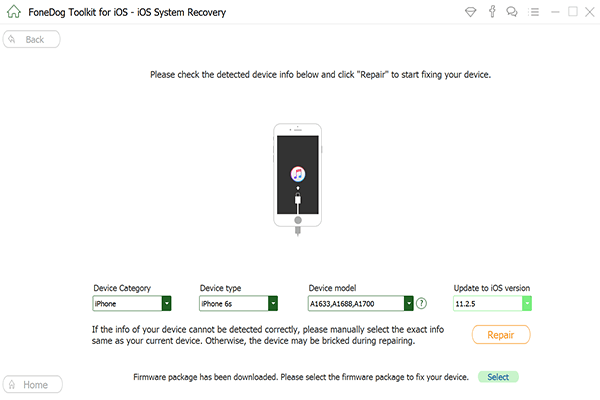
Télécharger le progiciel sur le PC - Step3
Le processus de réparation peut prendre un certain temps mais vous pouvez voir les progrès à l'écran. Assurez-vous que votre câble est sécurisé et non interrompu, de même que la connexion Internet doit également être stable. Une fois la réparation terminée, votre téléphone redémarrera normalement. Si le téléphone ne redémarre pas normalement, vous pouvez réessayer le processus de réparation ou rechercher des problèmes matériels.
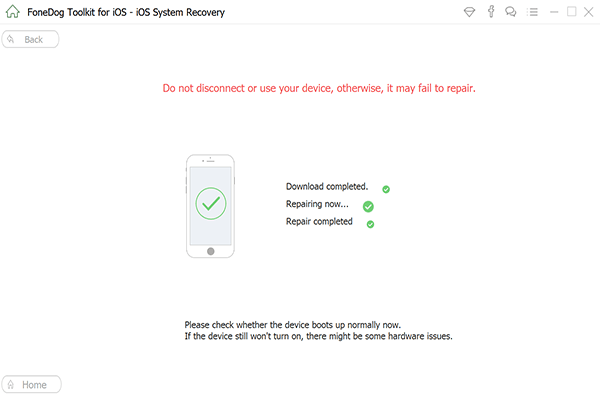
Réparer une erreur iTunes 206 et résoudre un problème - Step4
Conseils: Lors de la fixation FoneDog Toolkit - Récupération du système iOS, rappelez-vous que votre appareil va:
Erreur iTunes 206 ne s'affiche plus lorsque vous essayez de télécharger votre musique / vos chansons depuis une bibliothèque iCloud Music. En quelques clics avec FoneDog Toolkit- Récupération du système iOS, vous pouvez maintenant continuer où vous êtes parti. L’utilisation et l’expérience du mobile ne devraient pas être compliquées, donc lorsque vous voyez des erreurs iTunes ou toute forme de réparation du système, utilisez FoneDog Toolkit - Récupération du système iOS.
Ce programme va sûrement réparer votre appareil sans crainte de perte de sécurité ou de données. Des millions d'utilisateurs passent à FoneDog Toolkit - Récupération du système iOS en raison de ses réparations de système efficaces, faciles à utiliser et sécurisées.
Laisser un commentaire
Commentaire
iOS System Recovery
Réparez diverses erreurs du système iOS à leur état normal.
Essai Gratuit Essai GratuitArticles Populaires
/
INTÉRESSANTTERNE
/
SIMPLEDIFFICILE
Je vous remercie! Voici vos choix:
Excellent
Évaluation: 4.8 / 5 (basé sur 88 notes)